Mac의 잠금 화면과 macOS Sonoma의 데스크탑에서 Apple의 멋진 항공 화면 보호기와 움직이는 배경화면을 사용하는 방법을 알아보세요.
macOS Sonoma는 잠금 화면에서 데스크탑으로 매끄럽게 전환되는 슬로우 모션 공중 동영상을 통해 Mac에 새로운 화면 보호기 경험을 제공합니다.
Advertisement
tvOS의 최고의 항공 동영상을 이제 Mac에서 사용할 수 있으므로 더 이상 Apple TV의 항공 화면 보호기를 Mac으로 가져오는 특수 앱이 필요하지 않습니다.
항공 사진은 잠금 화면에서 재생되며 데스크톱에서 일치하는 사진 이미지로 원활하게 전환됩니다. 그것들은 Landscape, Cityscape, Underwater 및 Earth 테마로 그룹화되어 있으며 macOS는 이들을 섞을 수 있습니다.
macOS Sonoma에서 새로운 공중 화면 보호기를 사용하는 방법을 배우려면 따라 가십시오.
Mac에서 Apple의 새로운 공중 화면 보호기를 사용하는 방법
macOS Sonoma 이상에서 새로운 공중 화면 보호기를 사용하려면 Mac의 시스템 설정 앱에서 화면 보호기 또는 배경 화면 섹션으로 이동하십시오.
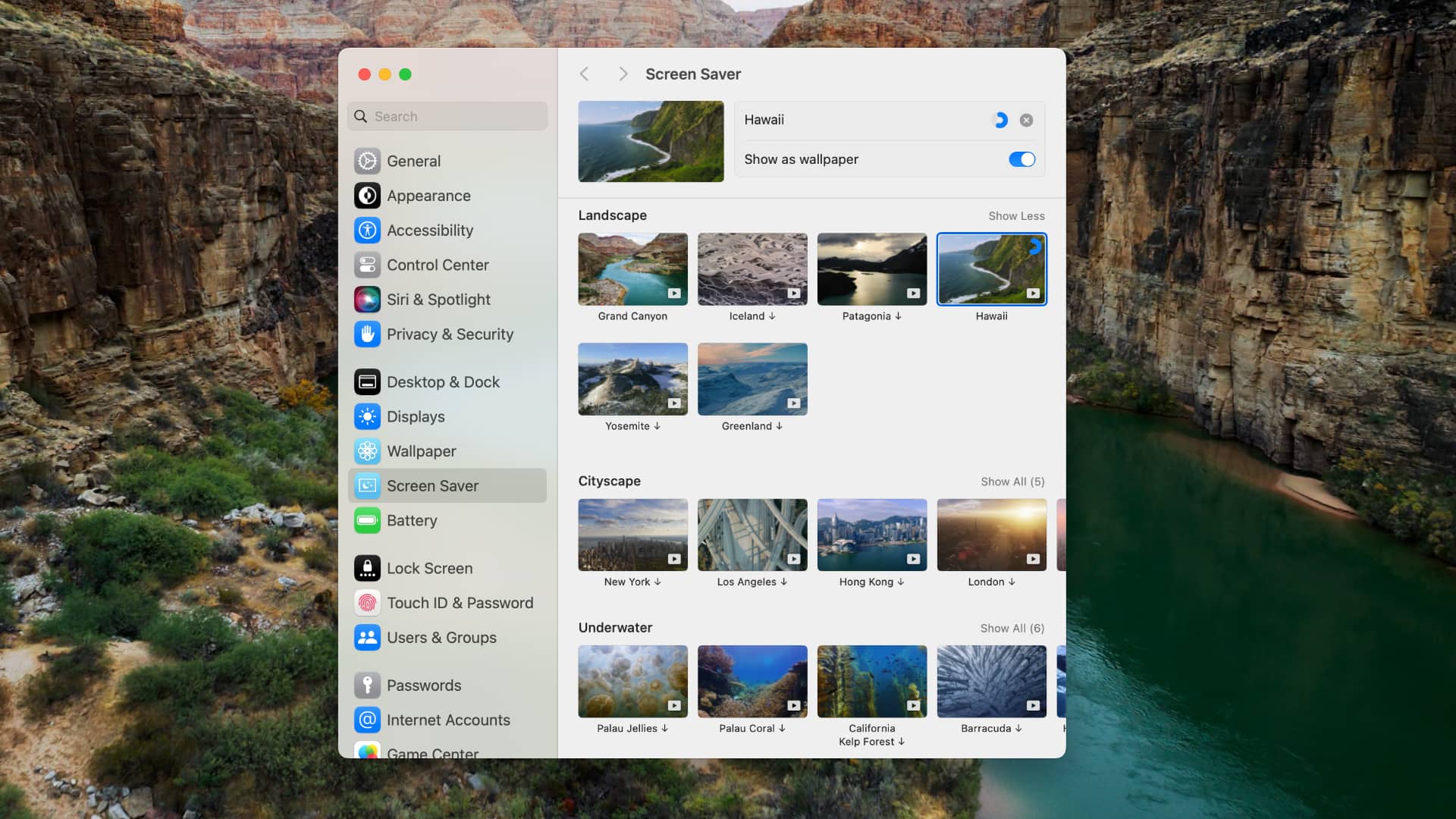
- 클릭 사과 메뉴를 선택하고 환경 설정.
- 선택하다 화면 보호기 시스템 설정의 사이드바에서.
- 아래 오른쪽에 있는 화면 보호기 섬네일을 누르십시오. 풍경, 도시 경관, 수중 또는 지구 섹션을 클릭한 다음 다운로드 상단의 버튼.
비디오 파일이 Apple 서버에서 검색되면 진행률 표시기가 나타납니다. macOS는 이러한 안테나를 캐시하여 컴퓨터의 저장 공간이 부족하면 파일을 자동으로 삭제합니다. 다운로드한 안테나는 수동으로 제거할 수 없습니다.
macOS가 바탕 화면 배경 무늬를 선택한 화면 보호기 안테나의 스틸 이미지로 자동 설정하도록 하려면 배경화면으로 표시 상단의 옵션.
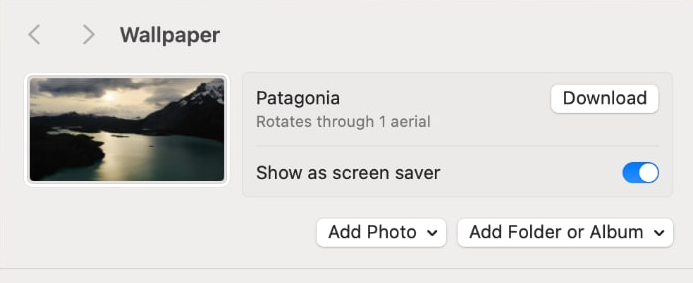
다운로드한 화면 보호기를 빠르게 보려면 잠금 화면 ~로부터 사과 메뉴. 실제 전환을 보고 싶습니까? 사용자 계정에 로그인합니다. 더 많은 옵션을 보려면 Mac에서 화면 보호기 사용에 대한 전용 자습서를 숙독하십시오.
macOS Sonoma에서 공중 화면 보호기를 섞는 방법
공중 테마를 임의의 순서로 재생하거나 비디오를 주기적으로 셔플하여 때때로 새로운 모습을 보여주도록 Mac을 설정할 수 있습니다.
- 클릭 사과 메뉴를 선택하고 환경 설정.
- 선택하다 화면 보호기 시스템 설정의 사이드바에서.
- 아래에서 특정 테마를 선택합니다. 셔플 안테나 오른쪽으로 향하거나 클릭 모두 섞기 Mac이 모든 테마에서 안테나를 무작위로 순환하도록 합니다.
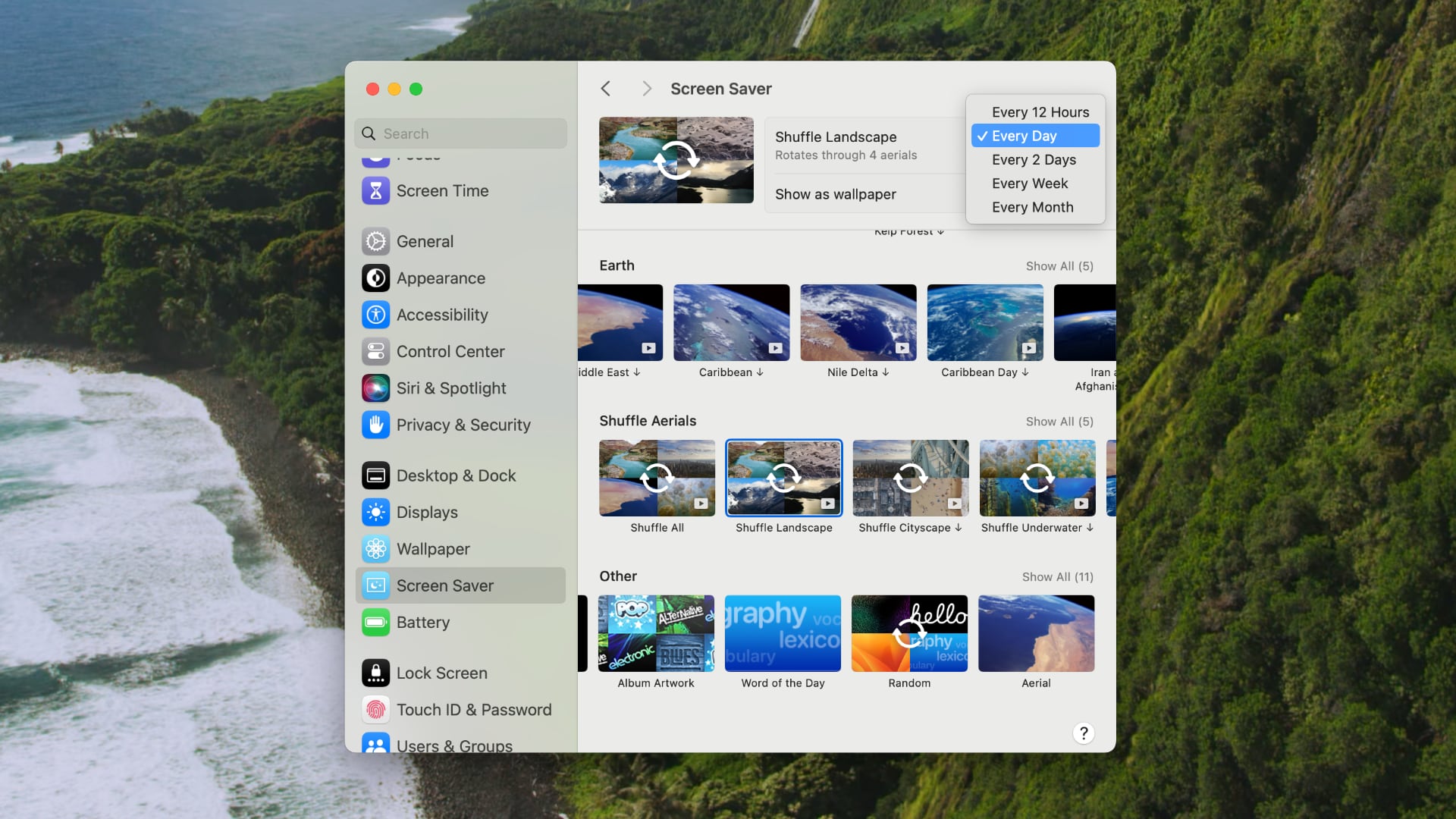
다음을 선택하여 셔플 빈도를 설정할 수 있습니다. 12시간마다, 매일, 2일마다, 매주 또는 매 달 상단 메뉴에서.
macOS Sonoma에서 공중 배경 화면을 설정하는 방법
macOS Sonoma에서 공중 배경화면을 다음에서 설정할 수 있습니다. 시스템 설정 → 바탕화면. 특정 또는 모든 공중 배경화면을 섞으려면 아래에서 테마를 선택하십시오. 셔플 안테나 표제. 그리고 클릭하면 화면 보호기로 표시 옵션을 선택하면 macOS는 화면 보호기에 동일한 테마를 사용합니다.
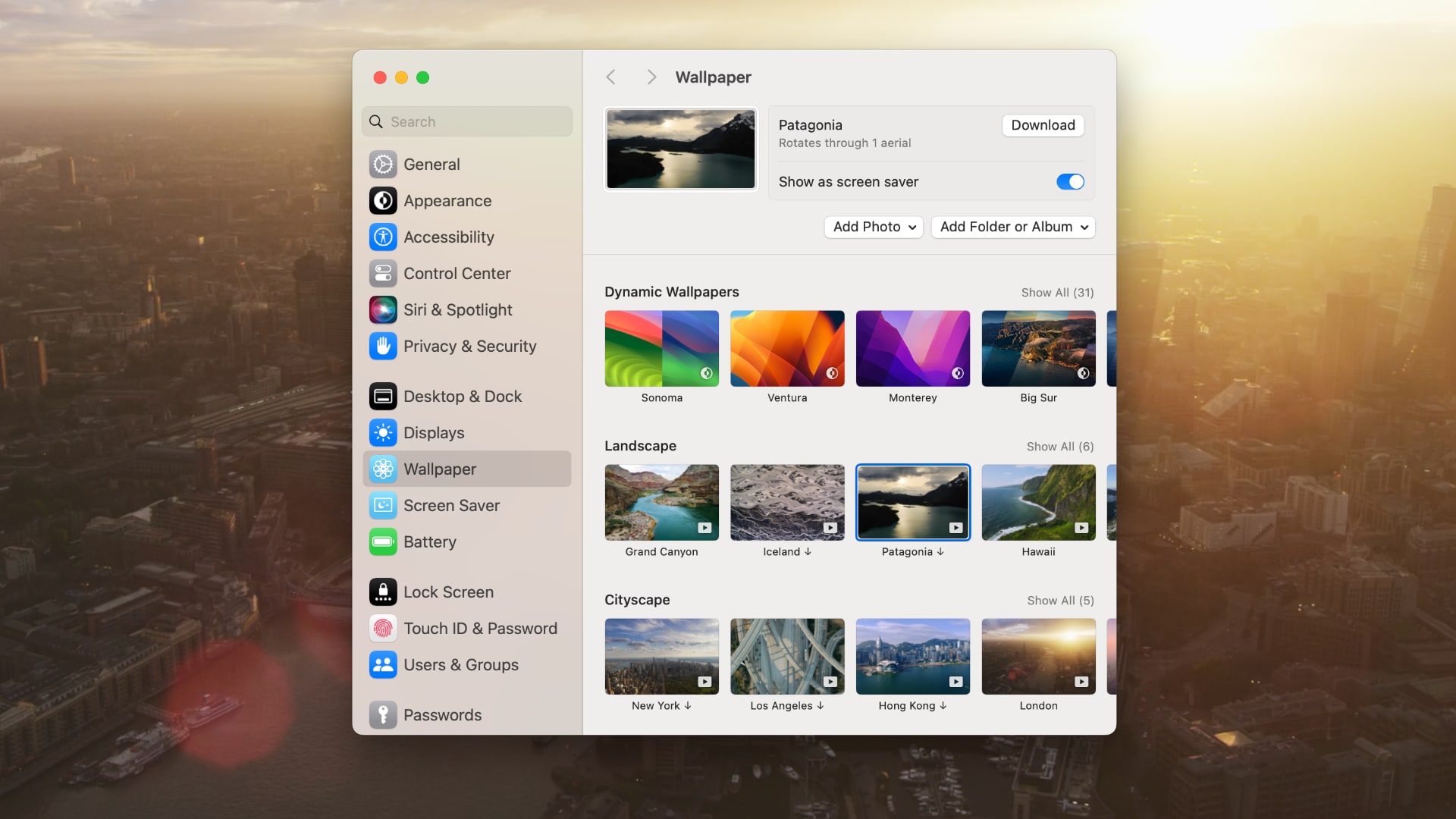
iDB의 월페이퍼 섹션은 잠금 화면, 홈 화면 및 데스크탑을 개인화하는 데 사용할 수 있는 깔끔한 이미지를 정기적으로 게시합니다.
macOS Sonoma의 새로운 공중 월페이퍼 및 화면 보호기 목록
가을에 macOS Sonoma가 공개적으로 출시된 후 Mac을 macOS Sonoma로 업그레이드하면 다음과 같은 항공 화면 보호기와 움직이는 배경화면을 얻을 수 있습니다.
- 풍경
- 그랜드 캐년
- 아이슬란드
- 파타고니아
- 하와이
- 요세미티
- 그린란드
- 도시 경관
- 뉴욕
- 로스 앤젤레스
- 홍콩
- 런던
- 두바이
- 수중
- 팔라우 젤리
- 팔라우 산호
- 캘리포니아 다시마 숲
- 바라쿠다
- 혹등 고래
- 캘리포니아 돌고래
- 지구
- 중동
- 카리브해
- 나일 삼각주
- 캐리비안 데이
- 이란과 아프가니스탄
Mac 잠금 화면의 항공 영상
이러한 공중 화면 보호기가 Mac의 잠금 화면에서 진정으로 빛나도록 하기 위해 macOS Sonoma는 macOS 사용자 계정과 로그인 옵션이 화면 하단에 재배치되고 날짜/시간이 상단에 있는 개선된 로그인 화면을 제공합니다.
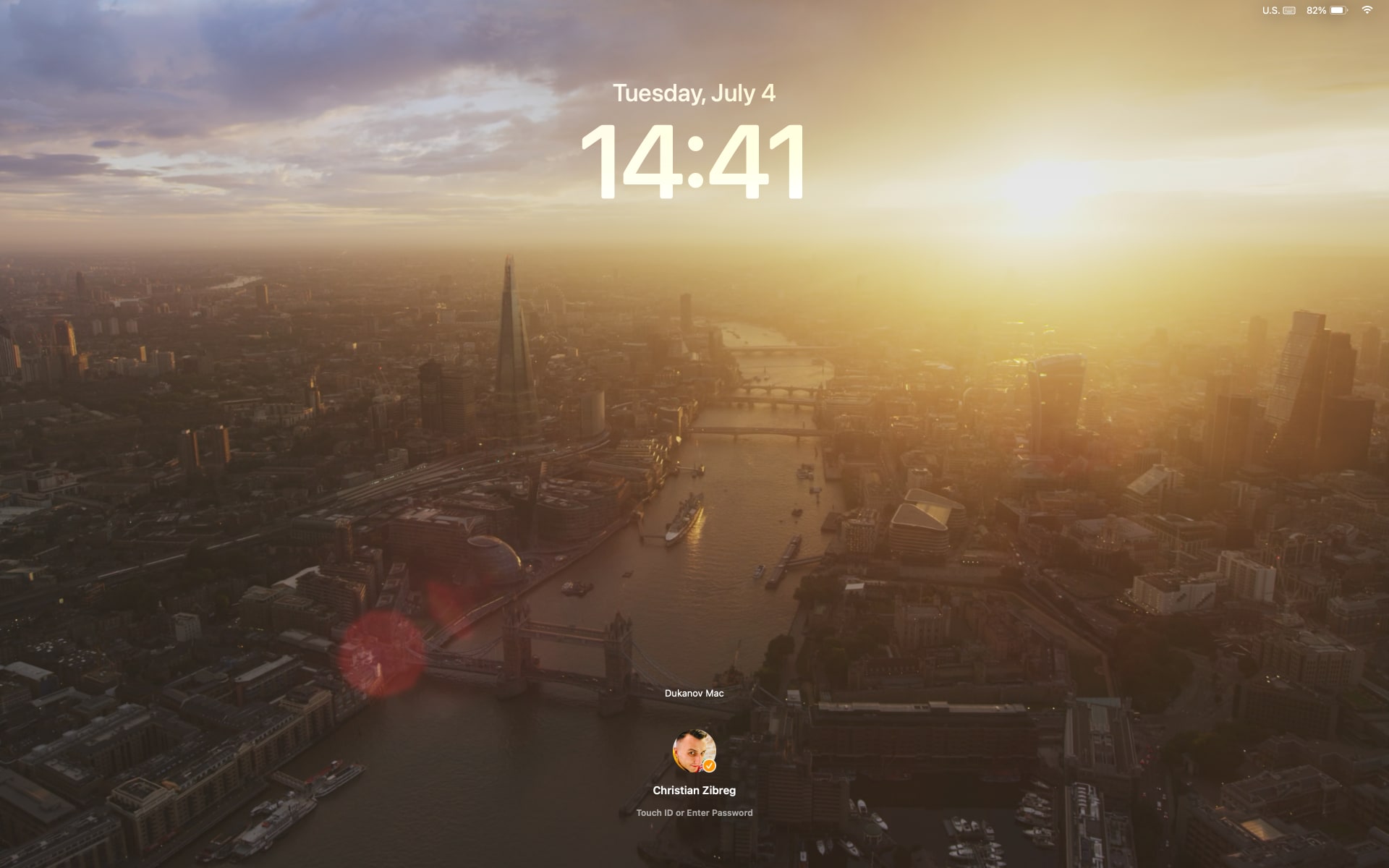
이제 사용자 계정에 로그인하면 공중 비디오가 정지 배경 화면으로 서서히 느려지기 전에 잠시 동안 바탕 화면에서 계속 재생됩니다.
잠금 화면과 바탕 화면 간의 원활한 전환은 화면 보호기와 배경 화면에 동일한 항공 테마를 사용할 때만 가능합니다.
안타깝게도 macOS Sonoma는 항공 월페이퍼를 계속 재생하지 않습니다. 그러나 타사 앱을 다운로드하여 Mac에서 비디오 월페이퍼를 사용할 수 있습니다.
월페이퍼를 한 단계 업그레이드
홍콩의 탁 트인 스카이라인, 애리조나 모뉴먼트 밸리의 사암 절벽, 캘리포니아 북부 소노마의 구불구불한 언덕 등 macOS Sonoma의 새로운 공중 화면 보호기와 배경화면은 숨이 막힐 정도입니다.
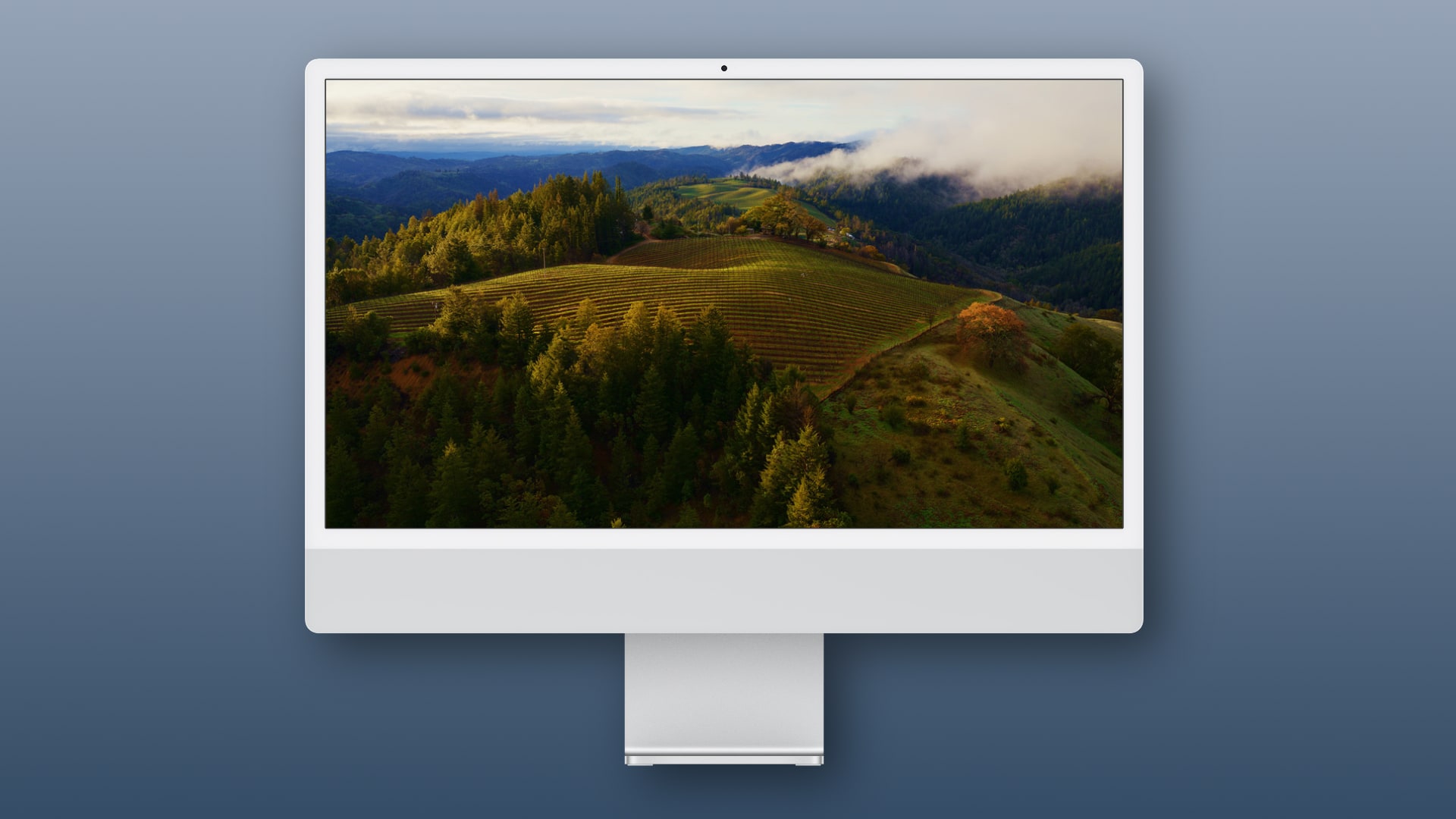
그들은 계정 목록과 기술적 로그인 옵션으로 도배된 오래되고 정적인 잠금 화면을 매혹적인 장면으로 변환하여 유휴 Mac을 헤드 터너로 만듭니다.
Apple은 몇 년 전 하루 종일 점진적으로 바뀌어 꽤 큰 효과를 내는 다이내믹 월페이퍼로 이 경험의 무대를 마련했습니다.
macOS Sonoma의 새로운 움직이는 배경화면은 macOS 동적 배경화면처럼 패키징되어 있어 Mac이 잠금 화면의 슬로우 모션 비디오에서 데스크탑 배경화면 이미지로 마법 같은 전환을 수행할 수 있습니다.
